Aktualisiert July 2025 : Beenden Sie diese Fehlermeldungen und beschleunigen Sie Ihr Computersystem mit unserem Optimierungstool. Laden Sie es über diesen Link hier herunter.
- Laden Sie das Reparaturprogramm hier herunter und installieren Sie es.
- Lassen Sie es Ihren Computer scannen.
- Das Tool wird dann Ihren Computer reparieren.
Wenn Sie den Windows Task-Manager öffnen und auf die Registerkarte Leistung wechseln, können Sie Operationen und Aktivitäten beobachten, die der Computer ausführt. Manchmal hat Windows eine Menge Aufgaben zu erledigen, und daher spiegelt es möglicherweise nicht den genauen Fortschritt einer bestimmten Operation wider. Sie können z.B. weiterhin folgenden Fehler sehen, auch wenn die in einem Programm geöffnete Datei geschlossen wurde:
Datei im Einsatz. Die Aktion kann nicht abgeschlossen werden, weil die Datei in einem anderen Programm geöffnet ist
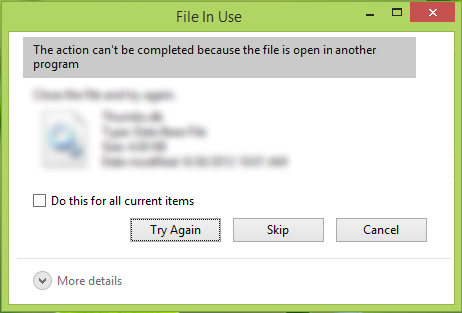
Sie können diesen Fehler auch in Bezug auf den Ordner erhalten. Das kann sehr ärgerlich sein, da man Windows oder File Explorer neu starten muss, um diese Warnung zu unterdrücken. Und manchmal hilft auch ein Neustart des Explorers nicht weiter und du musst die Maschine möglicherweise neu starten.
In diesem Artikel schlagen wir vor, wie Sie dieses Problem lösen können:
Datei im Einsatz, Die Aktion kann nicht abgeschlossen werden, da die Datei in einem anderen Programm geöffnet ist
Wir empfehlen die Verwendung dieses Tools bei verschiedenen PC-Problemen.
Dieses Tool behebt häufige Computerfehler, schützt Sie vor Dateiverlust, Malware, Hardwareausfällen und optimiert Ihren PC für maximale Leistung. Beheben Sie PC-Probleme schnell und verhindern Sie, dass andere mit dieser Software arbeiten:
- Download dieses PC-Reparatur-Tool .
- Klicken Sie auf Scan starten, um Windows-Probleme zu finden, die PC-Probleme verursachen könnten.
- Klicken Sie auf Alle reparieren, um alle Probleme zu beheben.
1] Computer neu starten und versuchen
Starten Sie Ihren Windows-Computer neu und versuchen Sie, die gewünschte Operation an der Datei durchzuführen.
2] Führen Sie einen sauberen Start durch
Starten Sie Ihren Computer im Clean Boot State und versuchen Sie dann, das Problem manuell zu beheben. Sie müssen den beleidigenden Prozess manuell finden. Die Clean-Boot-Fehlersuche wurde entwickelt, um ein Performance-Problem zu isolieren.
3] Ordner in einem neuen Windows starten
1. Wenn Sie dieses Problem haben, drücken Sie einfach die Windows-Taste + E Kombination auf der Tastatur. Dadurch wird Datei-Explorer gestartet, in der Multifunktionsleiste klicken Sie auf Ansicht. Klicken Sie dann auf Optionen -> Ordner und Suchoptionen ändern.
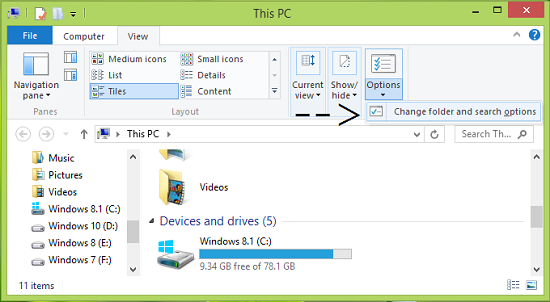
2. In den so geöffneten Windowsn Ordneroptionen scrollen Sie nach unten und finden die Option OrdnerWindows in einem separaten Prozess unter Erweiterte Einstellungen. Da du mit diesem Problem konfrontiert bist, würdest du diese Option aktiviert finden, also deaktiviere sie.
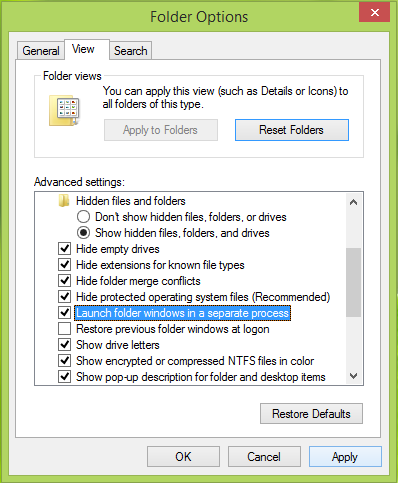
Klicken Sie auf Übernehmen gefolgt von OK. Sie können nun alle Instanzen von File Explorer über Task-Manager schließen oder den Rechner neu starten, wenn die Einstellung nicht sofort angewendet wird.
Wenn Ihnen die obige Methode nicht weiterhilft, versuchen Sie, das VorschauWindows zu entfernen und sehen Sie, ob das hilft. Vielen Dank an unseren Leser BBBBBB dafür.
Das ist es!
Mehr zu diesem Thema:
- Zugriff verweigert, Fehler beim Löschen einer Datei oder eines Ordners
- Die Aktion kann nicht abgeschlossen werden, da die Datei in COM Surrogate geöffnet ist.
EMPFOHLEN: Klicken Sie hier, um Windows-Fehler zu beheben und die Systemleistung zu optimieren
